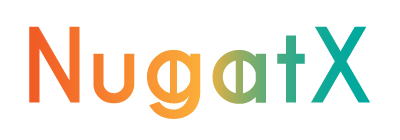विज्ञापनों
क्या आपने कभी गलती से महत्वपूर्ण फ़ोटो और वीडियो डिलीट कर दिए हैं? चिंता न करें, उन्हें वापस पाने के तरीके हैं। यह लेख आपको बताता है कि एंड्रॉइड और आईओएस फोन पर हटाए गए फ़ोटो को पुनर्प्राप्त करने के लिए ऐप का उपयोग कैसे करें।
विज्ञापनों
फोटो और वीडियो खोना निराशाजनक हो सकता है, चाहे वह गलती से हुआ हो या जगह खाली करने के कारण। लेकिन, उन्हें वापस पाने के कई तरीके हैं। आप एप्लिकेशन या ऑपरेटिंग सिस्टम विधियों का उपयोग कर सकते हैं। देखें कि कैसे अपने पलों को बचाएं और अपनी डिजिटल यादों को बचाएं।
एंड्रॉयड पर डिलीट की गई तस्वीरों को रिकवर करने के लिए ऐप
यदि आप Android का उपयोग करते हैं, तो आपके पास एक बढ़िया विकल्प है हटाए गए फ़ोटो पुनर्प्राप्त करें: गूगल फोटो. यदि स्वचालित बैकअप चालू है, तो आपके फ़ोटो और वीडियो 60 दिनों तक क्लाउड में रहते हैं. उन्हें पुनर्प्राप्त करने के लिए, बस Google फ़ोटो “ट्रैश” पर जाएं।
विज्ञापनों
डिस्कडिगर – एंड्रॉइड फोटो रिकवरी ऐप
यदि गूगल फोटोज़ काम नहीं करता है, तो डिस्कडिगर एक अच्छा विकल्प हो सकता है। यह गूगल प्ले स्टोर पर है। लेकिन याद रखें, पूर्ण स्कैन केवल रूट किए गए फोन पर ही काम करता है।
Google फ़ोटो या डिस्कडिगर के साथ, आप यह कर सकते हैं हटाए गए फ़ोटो पुनर्प्राप्त करें एंड्रॉइड से. बस सही चरणों का पालन करें और अपनी महत्वपूर्ण फाइलों को सुरक्षित रखें।
iPhone या iPad पर डिलीट की गई फ़ोटो कैसे रिकवर करें
iPhone या iPad पर हटाए गए फ़ोटो को पुनर्प्राप्त करने के कई तरीके हैं। कुछ विकल्पों के लिए पहले बैकअप की आवश्यकता होती है। लेकिन, हाल ही में हटाई गई फ़ाइलों को खोजने का एक त्वरित और सरल तरीका है।
“हटाए गए” फ़ोल्डर से फ़ोटो पुनर्प्राप्त करें
जब आप iOS पर कोई फोटो हटाते हैं, तो वह “डिलीटेड” फ़ोल्डर में चला जाता है। यह फ़ोल्डर अब कैमरा रोल में दिखाई नहीं देता. लेकिन, आप इसे एक्सेस कर सकते हैं और 30 दिनों तक फ़ोटो पुनर्प्राप्त कर सकते हैं। उसके बाद, वे हमेशा के लिए हटा दिए जाते हैं।
"हटाए गए" फ़ोल्डर से फ़ोटो पुनर्प्राप्त करने के लिए, बस उसमें जाएं, फ़ोटो चुनें और "पुनर्प्राप्त करें" पर टैप करें।
यह भी देखें:
बैकअप से फ़ोटो पुनर्स्थापित करें
यदि फ़ोटो “हटाए गए” फ़ोल्डर में नहीं है, तो आप उसे बैकअप से पुनर्स्थापित कर सकते हैं। लेकिन, इसके लिए फोटो का बैकअप में होना आवश्यक है। जब आप बैकअप पुनर्स्थापित करेंगे, तो आप न केवल फोटो बल्कि अन्य पुरानी चीजें भी पुनर्प्राप्त करेंगे। इसलिए, शुरू करने से पहले बैकअप तिथि की जांच कर लें।
हटाई गई फ़ोटो पुनर्प्राप्त करें सही चरणों के साथ iPhone या iPad पर Google Play Store स्थापित करना आसान है। देखें कि “हटाए गए” फ़ोल्डर से फ़ोटो कैसे पुनर्प्राप्त करें और बैकअप से पुनर्स्थापित करें। इस तरह, आपकी महत्वपूर्ण तस्वीरें खो नहीं जाएंगी।
मेमोरी कार्ड से फोटो पुनर्प्राप्त करने के लिए एप्लिकेशन
अपने स्मार्टफोन से डिलीट की गई तस्वीरों को पुनः प्राप्त करना कठिन हो सकता है। लेकिन, मदद के लिए शक्तिशाली उपकरण मौजूद हैं। इसका एक अच्छा उदाहरण उन अनुप्रयोगों का उपयोग करना है जो सीधे आपके डिवाइस के मेमोरी कार्ड तक पहुंचते हैं। डिस्क ड्रिल एक ऐसा ही उपकरण है।
Windows और MacOS के लिए डिस्क ड्रिल
डिस्क ड्रिल एक फ़ाइल रिकवरी अनुप्रयोग है जो विंडोज़ और मैकओएस के लिए उपलब्ध है। इसके साथ, आप अपने स्मार्टफोन या टैबलेट के मेमोरी कार्ड से हटाए गए फोटो और वीडियो को पुनर्प्राप्त कर सकते हैं। बस अपने डिवाइस को कंप्यूटर से कनेक्ट करें और डिस्क ड्रिल आपकी खोई हुई फाइलों को स्कैन करेगा, ढूंढेगा और पुनर्स्थापित करेगा।
डिस्क ड्रिल का उपयोग करना आसान है और यह फोटो, वीडियो, दस्तावेज़ और संगीत सहित कई प्रकार की फ़ाइलों को पुनर्प्राप्त कर सकता है। इसमें मेमोरी कार्ड बैकअप बनाने की क्षमता जैसी उन्नत सुविधाएं भी हैं। इससे भविष्य में डेटा हानि को रोकने में मदद मिलती है।
अगर आपको चाहिये मेमोरी कार्ड से फ़ोटो पुनर्प्राप्त करें या डिस्क ड्रिल पुनर्प्राप्त तस्वीरें, डिस्क ड्रिल एक अच्छा विकल्प है। इसके साथ, आप हटाए गए फ़ोटो और वीडियो को जल्दी से पुनर्प्राप्त कर सकते हैं। इससे आपकी डिजिटल यादें सुरक्षित रहती हैं।
Android पर स्थायी रूप से हटाए गए फ़ोटो पुनर्प्राप्त करें
यदि आपकी तस्वीरें या वीडियो आपके एंड्रॉयड से स्थायी रूप से हटा दिए गए हैं, तो उन्हें पुनर्प्राप्त करना मुश्किल है। ऐसा इसलिए होता है क्योंकि ये फ़ाइलें स्थायी रूप से हटा दी गई हैं। एकमात्र उम्मीद यह है कि आपने पहले ही बैकअप बना लिया होगा, जैसे कि गूगल फोटोज़ पर।
गूगल फोटोज़ आपकी फ़ोटो और वीडियो संग्रहीत करने के लिए बहुत बढ़िया है। यह स्वचालित रूप से क्लाउड पर बैकअप ले लेता है। इसलिए यदि आप अपने फ़ोन से कुछ हटा भी देते हैं, तो आप उसे अपने Google फ़ोटो खाते से पुनर्प्राप्त कर सकते हैं. इसलिए, स्वचालित बैकअप को सक्षम करना महत्वपूर्ण है स्थायी रूप से हटाए गए एंड्रॉइड फ़ोटो को पुनर्प्राप्त करें.
इसके अतिरिक्त, यह जानना भी महत्वपूर्ण है कि आपने फ़ोटो को डिलीट किए हुए कितना समय बीत चुका है। जितना अधिक समय लगेगा, उन्हें वापस पाना उतना ही कठिन होगा। इसलिए अपनी फ़ाइलों का नियमित रूप से Google फ़ोटो या किसी अन्य क्लाउड सेवा पर बैकअप लेना सुनिश्चित करें। इससे आपके पल सुरक्षित रहते हैं।
Google फ़ोटो ट्रैश से फ़ोटो पुनर्प्राप्त करने के लिए ऐप
आप अपने डिवाइस के साथ-साथ Google फ़ोटो ट्रैश से भी हटाए गए फ़ोटो पुनर्प्राप्त कर सकते हैं। ऐसा करने के लिए, Google फ़ोटो ऐप पर जाएं और “लाइब्रेरी” अनुभाग पर जाएं। फिर “ट्रैश” चुनें। यहां आप उन फोटो को खोज सकते हैं जिन्हें आप पुनर्स्थापित करना चाहते हैं, बशर्ते वे वहां मौजूद हों (60 दिनों तक)।
Google फ़ोटो ट्रैश से फ़ोटो पुनर्प्राप्त करना त्वरित और आसान है. अपनी इच्छित तस्वीरें ढूंढें और उनका चयन करें। फिर “पुनर्स्थापित करें” पर क्लिक करें। छवियाँ आपके Google फ़ोटो खाते में वापस भेज दी जाएँगी, जिससे आप उन्हें फिर से देख सकेंगे.
यह सुविधा उन लोगों के लिए बहुत उपयोगी है जिन्होंने गलती से महत्वपूर्ण फोटो डिलीट कर दी हों। यह मूल्यवान रिकार्डों की हानि को रोकता है। तो आप कर सकते हैं फ़ोटो पुनर्प्राप्त करें रीसायकल बिन गूगल फ़ोटो जब भी आपको इसकी आवश्यकता हो.
Google फ़ोटो ट्रैश के अतिरिक्त, अन्य तरीके भी हैं फ़ोटो पुनर्प्राप्त करें रीसायकल बिन गूगल फ़ोटो. आप विशिष्ट अनुप्रयोगों का उपयोग कर सकते हैं या छवि बैकअप पुनर्स्थापित कर सकते हैं। सभी विकल्पों का अन्वेषण करें ताकि आप महत्वपूर्ण तस्वीरें न खोएं।
कंप्यूटर पर डिलीट की गई फोटो पुनर्प्राप्त करें
जब आपको हटाई गई तस्वीरों को पुनः प्राप्त करने की आवश्यकता हो, तो सबसे पहले रीसायकल बिन की जांच करें। एप्लिकेशन खोलें, छवि ढूंढें और उसे पुनर्स्थापित करें। लेकिन याद रखें, विंडोज़ रीसायकल बिन की एक मेगाबाइट सीमा होती है। यदि आप इस सीमा को पार कर जाते हैं, तो हटाई गई फ़ाइलें हमेशा के लिए खो जाएंगी।
विंडोज़ में रीसायकल बिन से पुनर्स्थापित करें
यदि छवि अब रीसायकल बिन में नहीं है, तो आप इसे Recuva और FreeUndelete जैसे प्रोग्रामों के साथ पुनः उपयोग कर सकते हैं। ये उपकरण हटाई गई फ़ाइलों को स्कैन करते हैं और आपको उन्हें पुनर्स्थापित करने की अनुमति देते हैं। लेकिन यह महत्वपूर्ण है कि फ़ाइलों को नए डेटा द्वारा अधिलेखित नहीं किया गया हो।
MacOS पर फ़ाइलें पुनर्प्राप्त करें
MacOS पर हटाई गई फ़ाइलों को पुनर्प्राप्त करना आसान है। एप्पल के पास अस्थायी और हटाई गई फ़ाइलों पर नियंत्रण है। “ट्रैश” फ़ोल्डर से फ़ाइलें पुनर्प्राप्त करने के लिए संबंधित एप्लिकेशन खोलें। इसके अतिरिक्त, डिस्क ड्रिल जैसे प्रोग्राम स्थायी रूप से हटाई गई फ़ाइलों को पुनर्प्राप्त करने में आपकी सहायता कर सकते हैं।